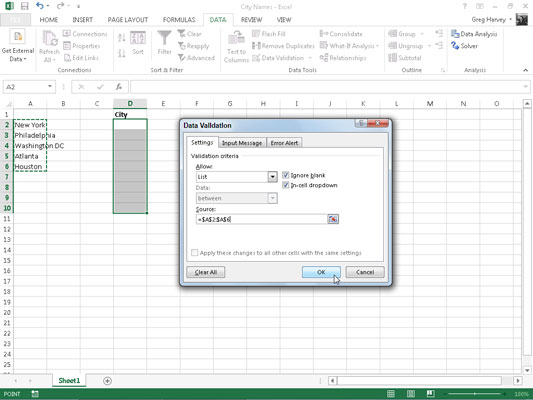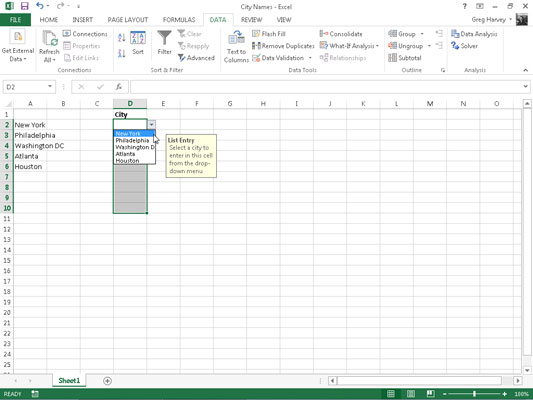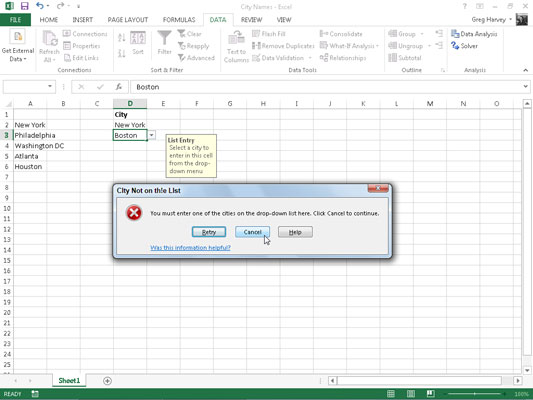La funció de validació de dades d'Excel 2013 pot ser un estalvi de temps real quan introduïu dades repetitives i també pot ajudar en gran mesura a prevenir entrades incorrectes als vostres fulls de càlcul. Quan utilitzeu la validació de dades en una cel·la, indiqueu quin tipus d'entrada de dades es permet a la cel·la.
Com a part de restringir una entrada de dades a un nombre (que pot ser un nombre sencer, decimal, data o hora), també especifiqueu els valors permesos per a aquest tipus de nombre (un nombre sencer entre 10 i 100 o una data entre gener 1 de 2012 i 31 de desembre de 2012, per exemple).
Quan restringiu l'entrada de dades al text, podeu especificar l'interval de la longitud mínima i màxima del text (en caràcters) o, encara millor, una llista d'entrades de text permeses que podeu seleccionar des d'un menú emergent (que s'obre fent clic a un botó emergent que apareix a la dreta de la cel·la sempre que conté el cursor de la cel·la).
Quan utilitzeu la validació de dades per restringir el tipus d'entrada de dades i el seu rang de valors acceptables en una cel·la, també podeu especificar un missatge d'entrada que es mostra automàticament al costat de la cel·la quan la seleccioneu i/o un missatge d'alerta d'error que es mostra. si intenteu introduir el tipus d'entrada incorrecte o un número fora de l'interval permès.
Per utilitzar la funció de validació de dades, col·loqueu el cursor de la cel·la a la cel·la on voleu restringir el tipus d'entrada de dades que hi podeu fer i, a continuació, feu clic al botó Validació de dades a la pestanya Dades de la cinta (o premeu Alt+AVV). ). S'obre el quadre de diàleg Validació de dades amb la pestanya Configuració seleccionada.
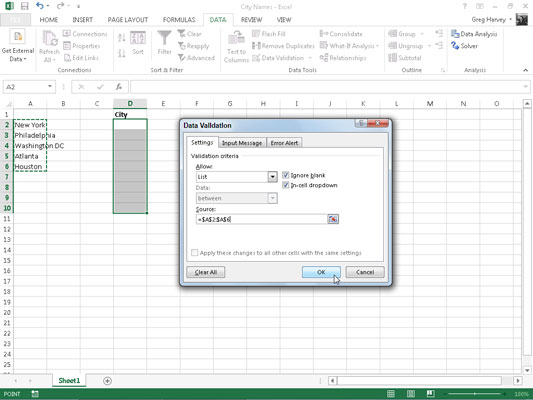
A continuació, feu clic al botó desplegable adjunt al quadre de llista desplegable Permetre i seleccioneu entre els elements següents:
-
Qualsevol valor per eliminar les restriccions anteriors, cancel·lant així la validació de dades i permetent una vegada més a l'usuari introduir tot el que desitgi a la cel·la
-
Número sencer per restringir l'entrada a un nombre sencer que es troba dins d'un interval determinat o s'adhereix a paràmetres concrets que especifiqueu
-
Decimal per restringir l'entrada a un nombre decimal que es troba dins d'un interval determinat o s'adhereix a paràmetres concrets que especifiqueu.
-
Llista per restringir l'entrada a una de les diverses entrades de text que especifiqueu, que podeu seleccionar d'un menú emergent que es mostra fent clic a un botó emergent que apareix a la dreta de la cel·la sempre que conté el cursor de la cel·la.
-
Data per restringir l'entrada a una data que es troba dins d'un interval determinat o abans d'una data concreta
-
Hora per restringir l'entrada a una hora que es troba dins d'un interval determinat o abans d'una hora determinada del dia
-
Longitud del text per restringir una entrada de text de manera que la seva longitud en caràcters no caigui per sota o per sobre d'un nombre determinat o estigui dins d'un interval que especifiqueu
-
Personalitzat per restringir l'entrada als paràmetres especificats per una fórmula concreta introduïda en una altra cel·la del full de treball
Per especificar un missatge d'entrada després de seleccionar tots els elements de la pestanya Configuració, feu clic a la pestanya Missatge d'entrada del quadre de diàleg Validació de dades, on introduïu un títol breu per al missatge d'entrada (com ara Entrada de llista ) al quadre de text Títol i a continuació, introduïu el text del vostre missatge al quadre de llista de missatges d'entrada de sota.
Per especificar un missatge d'alerta, feu clic a la pestanya Alerta d'error del quadre de diàleg Validació de dades, on podeu seleccionar el tipus d'avís a la llista desplegable Estil: Atura (el predeterminat, que utilitza un botó vermell amb una creu) , Advertència (que utilitza un triangle groc amb un signe d'exclamació) o Informació (que utilitza un globus amb una I blava ).
Després de seleccionar el tipus d'alerta, introduïu el títol del seu quadre de diàleg al quadre de text Títol i introduïu el text del missatge d'alerta al quadre de llista Missatge d'error.
Per aplicar la restricció que esteu definint al quadre de diàleg Validació de dades a totes les altres cel·les que tenen el mateix format que en un interval de cel·les amb format de taula, feu clic a la casella de selecció Aplica aquests canvis a totes les altres cel·les amb la mateixa configuració. abans de fer clic a D'acord.
Per copiar la restricció a un interval que no té el format de taula, utilitzeu la funció de validació de dades per configurar el tipus d'entrada i l'interval permès a la primera cel·la i, a continuació, utilitzeu el controlador d'emplenament per copiar la configuració de validació de dades d'aquesta cel·la a les cel·les posteriors. a la mateixa columna o fila.
De lluny, l'ús més popular de la funció de validació de dades és crear un menú desplegable des del qual vostè o algú que utilitza el full de càlcul podeu seleccionar l'entrada de dades adequada.
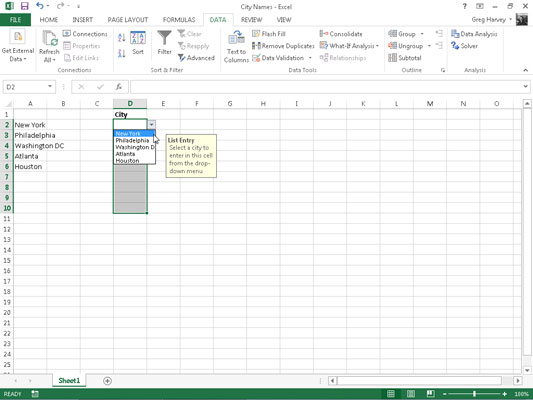
Aquesta figura us mostra què passa al full de càlcul després de tancar el quadre de diàleg de validació de dades. Aquí, veureu el menú emergent (amb una llista de ciutats extreta de l'interval de cel·les A2:A6) tal com apareix quan feu clic al botó emergent nou de la cel·la.
En aquesta figura, també podeu veure el quadre de missatge d'entrada de llista creat per a aquesta cel·la mitjançant les opcions de la pestanya Missatge d'entrada del quadre de diàleg Validació de dades. Tingueu en compte que podeu canviar la posició d'aquest quadre de missatge (conegut oficialment com a quadre de comentari ) de manera que estigui a prop de la cel·la però no s'interposi en la selecció d'una entrada; simplement arrossegueu el quadre de comentari amb el punter del ratolí.
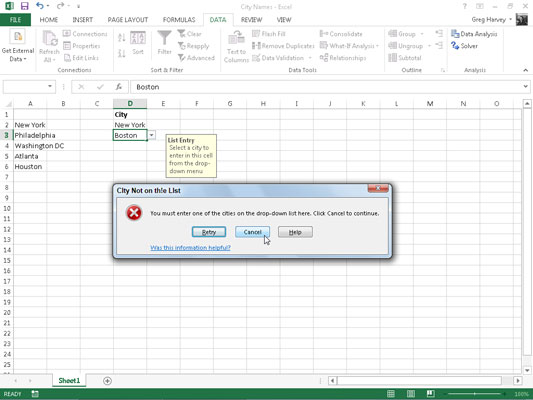
Aquesta figura mostra què passa si intenteu introduir una entrada que no es troba a la llista desplegable.
Per trobar cel·les a les quals s'ha aplicat la validació de dades, obriu el quadre de diàleg Anar a (Ctrl+G o F5) i després feu clic al botó Especial i feu clic al botó d'opció Validació de dades al quadre de diàleg Anar a especial.
Feu clic al botó Mateixa opció a Validació de dades perquè Excel vagi a la següent cel·la que utilitzi la mateixa configuració de Validació de dades que la cel·la activa. Deixeu seleccionat el botó d'opció Tot sota Validació de dades per anar a la següent cel·la que utilitzi qualsevol tipus de configuració de validació de dades.
Per desfer-se de la configuració de validació de dades assignada a una cel·la o un interval de cel·les en particular, seleccioneu la cel·la o l'interval, obriu el quadre de diàleg Validació de dades (Alt+AVV) i feu clic al botó Esborra tot abans de fer clic a D'acord.